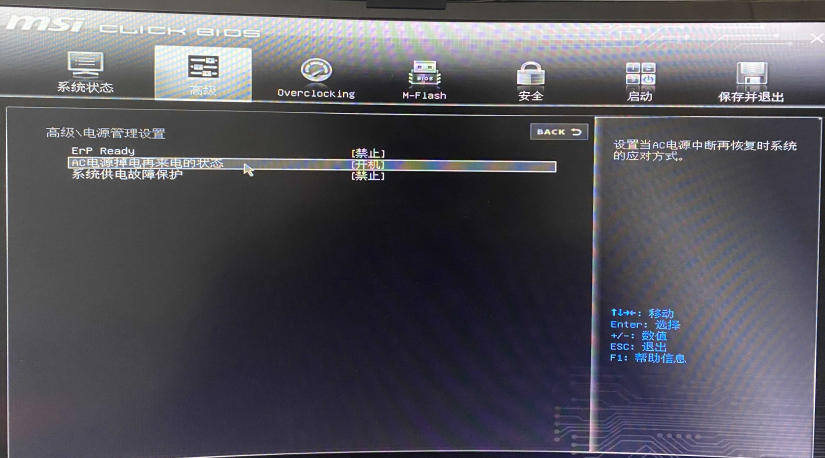| 如何随时远程开机并控制电脑 | 您所在的位置:网站首页 › 怎么远程开机自己的电脑 › 如何随时远程开机并控制电脑 |
如何随时远程开机并控制电脑
|
最近不是快过年了嘛,但是由于疫情的原因,大家回家的时候估计都要带好电脑,笔记本还好说,台式机就比较麻烦了。 趁着现在比较闲就来水一篇使用 frp 内网穿透来远程 开机 和 控制 电脑,希望能够帮助大家在家的时候能远程控制放在出租屋的台式机。 所需的资源 VPS (一台拥有公网 IP 的电脑,用来开启 FRP 服务) WIFI智能插座(支持远程控制的插座,用来远程开机) 主要思路总体思路是要解决两个问题,一个是如何自动开机,还有一个是如何进行远程控制。 远程开机第一个问题就是如何自动开机。实现远程开机的方式有很多种,我这里选择了比较简单的方式,也方便大家上手。那就是使用 WIFI 智能插座 + BIOS 设置通电开机 的配置。这个组合就能在家通过控制 WIFI 智能插座 的通电状态来控制电脑的开机了。 远程控制远程控制的方式也有很多,市面上也有很多远程控制软件,但是很多都是收费的,免费的也有,比较有名的比如像 TeamViewer ,现在连了一段时间就会怀疑你是商业用途,就会断线,不太好用。我这里使用的是 frp 这种方案,frp 是一个专注于内网穿透的高性能的反向代理应用。 远程开机刚才说了,我们实现远程主要是通过 WIFI 智能插座 + BIOS 通电开机设置 的方式实现的。现在就细说一下。 我用的是这款 小米智能插座 ,使用小米的智能插座,主要是我平时也有使用小米的其他智能家居,米家用的也比较习惯了,市面上也有其他品牌可以选择。 接下来就是如何 BIOS 上设置通电开机的配置了,由于 BIOS 各家厂商的配置都不尽相同,以我使用的 微星主板 为例,是在 高级 - 电源管理设置 - AC电源掉电再来电的状态,这个选项,我们只要选择 【开机】就行了。这样只要 插座一通电,就能自动开机了。
如果还有同学不知道如何进入 BIOS 的话,我这里再说一下,一般是在按下开机电源按键之后,就一直按 Del 键(有些厂商也可能是其他的键),就会进入到 BIOS 界面了。 到这里设置完成之后,你就可以先试一下,是不是能够通过手机米家控制电脑开机了。 远程控制我们这里使用的是 frp 的内网穿透方案,这里就需要用到一台拥有公网 IP 的 VPS ,主要是用来跑 FRP 的服务端。 官方文档地址:https://gofrp.org/docs/ github 地址:https://github.com/fatedier/frp 安装 frp 服务端安装也非常简单,到 github 的 releases 里面下载最新版本的压缩文件,然后解压出来就行了。 这里提供一下简单的脚本,是之前安装的时候记录下来的。帮助一些没接触过的同学。 mkdir -p /etc/frp cd /etc/frp # 下载最新的版本 wget |
【本文地址】